プレミアプロを起動させたときに、メニューバーが英語だったことありませんか?
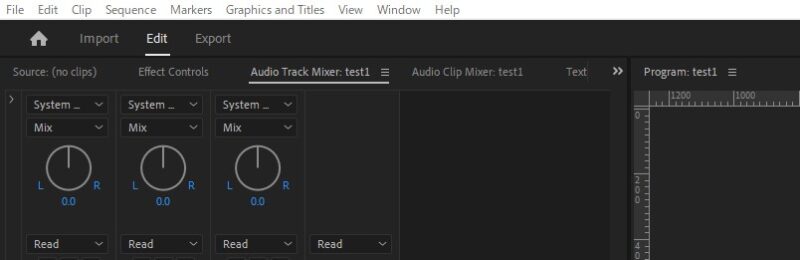

TOCO
英語いや~。英語でもなんとなくわかるけど、やっぱり日本語の方が作業捗る!
そんなとき、簡単に英語から日本語に切り替える方法があるんです。逆も然り。他の言語にも簡単に切り替えることができます。
今回はその方法をサクッと解説!
プレミアプロで言語を簡単に切り替える方法
英語から日本語に切り替える方法
①ショートカット「Ctrl+F12キー」でConsole(コンソール)を立ち上げる。
②Console(コンソール)のハンバーガーメニューから「Debag Database View」を選択する。
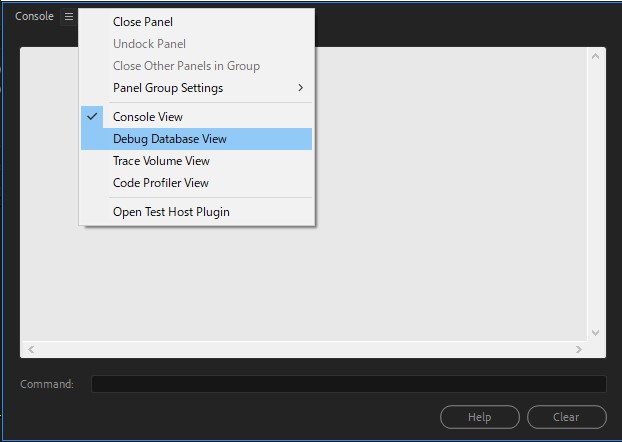
③「ApplicationLanguage」を「en_EN」を「ja_JP」に変更する。
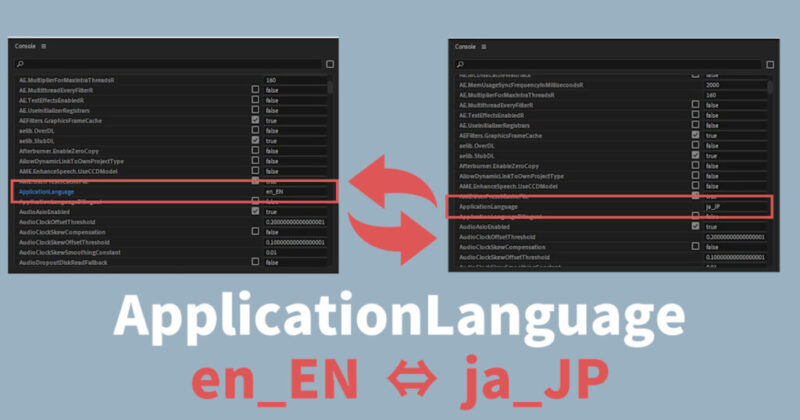

日本語はja_JPです。jp_JPと間違えやすいので注意してね。
あと、Consoleには保存などのボタンは特にありません。
そのまま変更したら閉じてOK!
④プレミアプロを再起動します。日本語に切り替わっています。
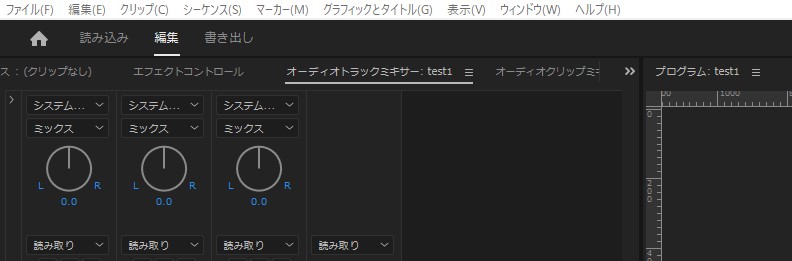
※英語に表記にしたいときは、さきほどの手順で「ApplicationLanguage」を「en_EN」に変えるだけ。

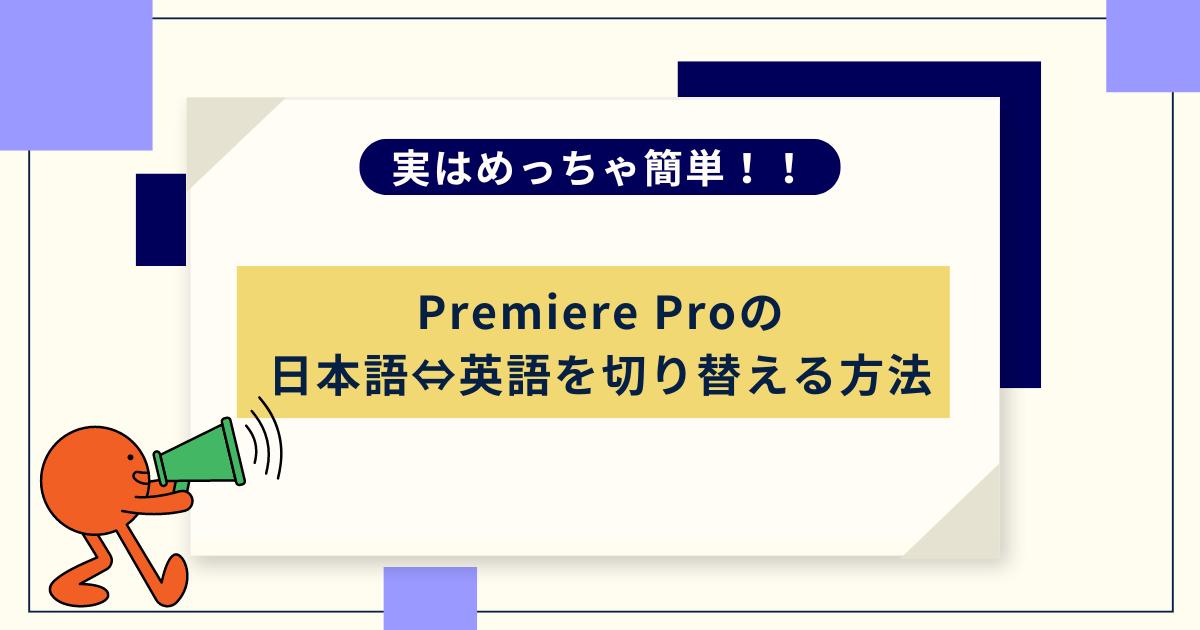


コメント